Современные устройства на платформе Android постоянно развиваются, и в настоящее время за счет технологии OTG к смартфону можно без проблем подключить внешние USB-девайсы, будь то модем, флешка и многое другое. При этом даже в случае неправильной работы соединения существует несколько решений. В рамках этой статьи мы расскажем о методах проверки поддержки OTG и про способы подсоединения внешних устройств.
Как включить OTG на Андроид
Содержание: Как включить OTG на Андроид
- Использование OTG на Android
- Проверка поддержки
- Работа с устройствами
- Устранение проблем
Использование OTG на Android
Для того чтобы соединить со смартфоном какое-либо устройство через OTG, он в той или иной степени должен поддерживать данный тип подключения. Это важно учитывать в первую очередь, так как без ответной реакции Android-устройства дальнейшие действия будут невозможны.
Проверка поддержки
Выполнить проверку смартфона на предмет совместимости с OTG можно с помощью специального софта, временно подключив кабель к порту microUSB и проследив за реакцией. Основным ПО для этих целей выступает один-единственный вариант, способный диагностировать любой смартфон вне зависимости от версии ОС.
Что такое OTG и как это использовать в сотовом телефоне
1. Перейдите по представленной выше ссылке и установите приложение. В отличие от многих других аналогов, здесь не требуется получение рут-прав.
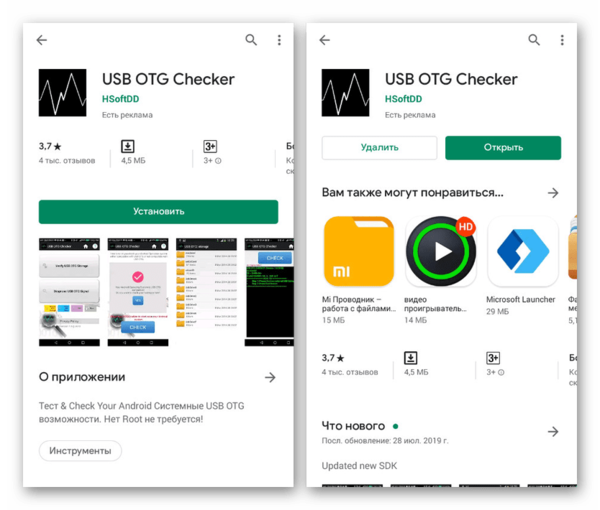
2. Дальше разверните приложение кнопкой «Открыть» и на главной странице нажмите «Verify USB OTG Storage».

3. Чтобы USB OTG Checker отреагировало на подсоединение, соедините телефон с любым внешним устройством. В случае успеха появится соответствующее уведомление.

По необходимости в Плей Маркете можно найти немало альтернативных решений, имеющих практически такое же название. Об этом важно помнить, так как далеко не во всех ситуациях представленное приложение способно проверить совместимость с OTG.
Работа с устройствами
Наиболее простой этап заключается в подключении и последующем использовании внешних устройств через OTG, но при этом является уникальным практически для каждого гаджета. Это связано с необходимостью установки одного из специальных приложений, напрямую связанных с устройством. Например, приложение для внешней клавиатуры не подойдет для настройки принтера.
Шаг 1: Подключение
1. Эта процедура, как сказано, может быть уникальной для каждого устройства. В целом необходимо выполнить всего лишь два действия, первым из которых выступает соединение внешнего девайса с USB-разъемом переходника «USB – microUSB».

2. Дальше нужно подсоединить microUSB-разъем к соответствующему порту на корпусе устройства.

3. В некоторых случаях, если вы используете OTG со вспомогательным питанием, нужно соединить дополнительный USB-выход с адаптером. На этом же процедура завершается.

Шаг 2: Выбор приложения
Как было сказано ранее, в зависимости от подключаемого девайса необходимо скачать и установить соответствующее приложение из Плей Маркета. Подобные программы также предоставляют вариативность, из-за чего выбору стоит уделить наибольшее внимание. Рассматривать каждый вариант мы не будем, вместо этого предоставив список наиболее рекомендованных к использованию вариантов.
- USB OTG Helper – утилита, являющаяся основным средством работы с файлами на внешних накопителях и актуальна даже тогда, когда на флешке используется файловая система NTFS.
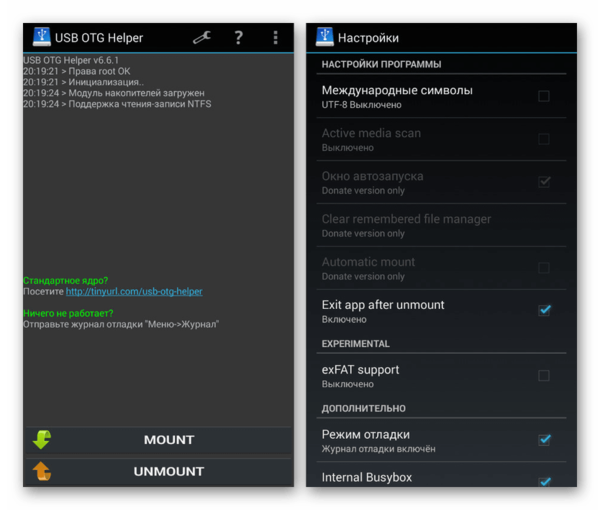
- StickMount – представляет собой одно из альтернативных решений USB OTG Helper, нацеленное точно так же на чтение файлов с флешки. Может оказаться особенно полезным при соединении мобильного аппарата с внешним жестким диском.
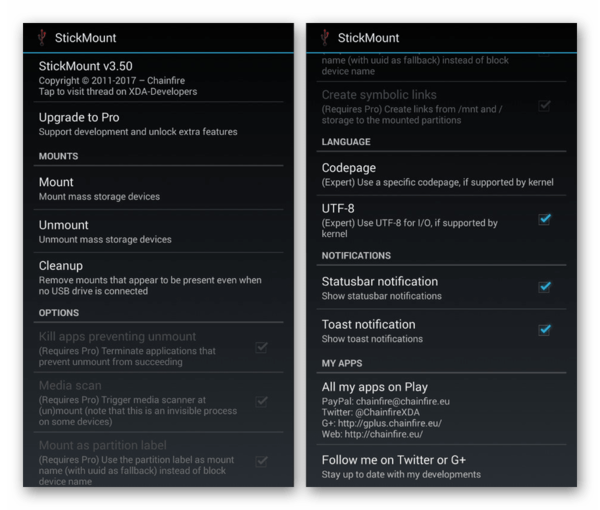
- OTG View – приложение, нацеленное на распознавание и перехват изображения с внешних камер. Обычно оно используется при подключении эндоскопа.
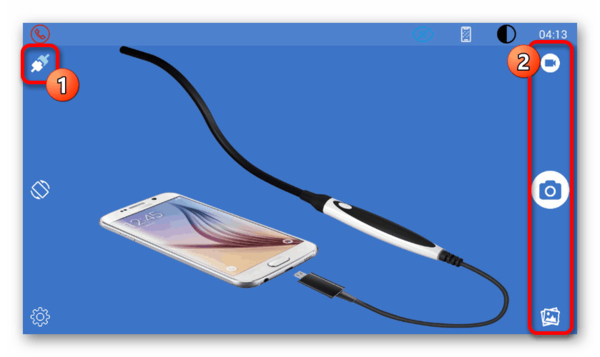
- PPP Widget 2 – одно из уникальных приложений, позволяющих подсоединить через OTG внешний 3G или 4G-модем. К преимуществам можно отнести удобное управление через виджет на главном экране и возможность значительного усиления сигнала сотой связи.

Указанные варианты являются лишь основными, в то время как для подключения, например, геймпада потребуется совершенно другое ПО, напрямую зависящее от модели и производителя устройства.
Устранение проблем
Если на этапе проверки у вас получилось добиться той или иной реакции от устройства, соединенного посредством OTG, но полноценный сигнал отсутствует, вполне могут быть проблемы с питанием. Именно данная особенность зачастую заставляет пользователей думать об отсутствии поддержки данного типа соединения, когда на самом деле достаточно добавить внешнее питание.
Проще всего компенсировать нехватку энергии USB-хабом, оборудованным собственным адаптером питания. Его необходимо подключить к сети, соединить со смартфоном и только после этого добавить нужное устройство.

Еще одной связанной причиной некорректной работы может быть использование слишком требовательного гаджета, что в особенности относится к внешним накопителям. Попробуйте использовать дополнительное питание или менее требовательную карту памяти.

Иногда для распознавания девайсов, подключенных через OTG, недостаточно специальных приложений из-за отсутствия поддержки на программном уровне. Единственное, что можно сделать в таком случае, это обновить операционную систему или перепрошить аппарат.

Подробнее:
- Как обновить версию Android
- Как прошить смартфон на Android
Представленной инструкции должно быть достаточно для успешного подсоединения внешних устройств при помощи технологии OTG практически на любом смартфоне, выпущенном в среднем после 2012 года. Описанные действия будут не актуальны только при использовании кабеля с дополнительным питанием, упомянутого на этапе подключения.
Когда телефон вовсе не поддерживает OTG, единственным выходом может стать только собственноручная модификация смартфона или внешнего устройства. Мы не будем описывать настоящую процедуру из-за возможного нанесения вреда мобильному девайсу. К тому же для этого потребуются соответствующие инструменты и навыки, как правило, отсутствующие у рядового пользователя.
Источник: upgrade-android.ru
USB OTG: превращаем смартфон в компьютер и игровую приставку

Смартфон легко превращается в настольный компьютер для работы с документами или в портативную игровую приставку с контроллером от PlayStation или Xbox. Главное — чтобы поддерживалась технология USB One-the-Go (OTG).
Предлагаем познакомиться с технологией поближе, узнать, как к Android-устройству подключить мышь, клавиатуру или джойстик и рассмотреть список недорогих смартфонов с функцией OTG.
Что такое USB OTG?
Чтобы опробовать все прелести USB One-the-Go, необходимо купить соответствующий кабель (он входит в комплектацию некоторых смартфонов). На одном конце кабеля находится mini или micro USB коннектор для соединения со смартфоном, а на другом — USB порт, к которому подключаются другие устройства.
С помощью OTG к смартфону или планшету подключаются:
- Мышь и клавиатура;
- Контроллер от игровой приставки;
- Флеш-накопитель;
- Внешний жесткий диск.

Как начать пользоваться USB OTG?
Система Android автоматически воспринимает подключенные устройства — мышка, клавиатура и джойстик моментально начинают работать. Для просмотра файлов с USB-накопителя используется файловый менеджер (ES Explorer, Total Commander).
Чтобы подключить к устройству сразу несколько аксессуаров понадобится USB разветвитель (USB хаб).
Какие возможности дает технология OTG?
После оснащения мобильного устройства клавиатурой, мышкой, игровым джойстиком и флеш-картой перед пользователем открывается куча возможностей:
- Создание и редактирование офисных документов;
- Просмотр и корректирование фотографий;
- Монтаж видеороликов;
- Управление играми с помощью удобного контроллера.
Число способов применения ограничивается только фантазией. Важно, чтобы смартфон обладал неслабым процессором, не менее 1 Гб оперативной памяти и дисплеем с диагональю от 4,5 дюйма.

Какие смартфоны поддерживают USB OTG?
Технология доступна владельцам устройств средней и высшей ценовой категории от Samsung, LG, Microsoft и других крупных производителей.
Тем, кто желает сэкономить, предлагаем следующие модели смартфонов:

- Meizu M2 Note с 5,5” Full HD дисплеем, 2 ГБ ОЗУ и 13 МП камерой;
- Xiaomi Mi4 с 5” Full HD дисплеем, 3 Гб ОЗУ и 13 МП камерой;
- Huawei Honor 6 с 5” Full HD дисплеем, 3 ГБ ОЗУ и 13 МП камерой.
Что еще нужно знать об USB OTG?
- Подключенные к смартфону аксессуары требуют энергии. Чем их больше, тем быстрее садится заряд батареи.
- Не все мобильные игры поддерживают контроллер. Геймпад точно работает на играх серии Grand Theft Auto, Hotline Miami, Asphalt, Minecraft, FIFA.
- Для открытия всех возможностей OTG требуются Root-права.
Смартфоны и планшеты Android легко подключаются к телевизорам. Как это сделать, читайте в этой инструкции.
Источник: www.lexcomp.ru
Micro USB OTG хаб. Поможет подключить несколько USB устройств к вашему девайсу.

Совсем недавно я приобрел себе недорогой планшетик на винде ONDA V820W. Кому интересно делал видео обзорчик: тут. Ну и столкнулся с проблемой подключения внешних устройств. Таких как клавиатура, мышка и флешка одновременно. Ведь у планшетика всего лишь один разъем OTG micro USB.
Который к тому же используется еще и для заряжания планшета. А так как винда жрет все таки побольше чем андроид, то вопрос использования одного разъема на несколько устройств встал достаточно остро.
Прошерстив немного сайт 4pda нашел решение с помощью которого пользователи этого планшета решили данную проблему.
Этим решением оказался micro USB OTG хаб, который имеет 3 выхода под внешние устройства. Подцепляется к планшету посредством micro USB и плюс еще может через 4 вход заряжать от зарядного устройства сам планшет.
Недолго думая поискал на Aliexpress подобный девайс, ну и нашел его за не очень дорогую цену у одного из китайцев. Соответственно заказал и через чуть более 20 дней получил вот такой черный пакетик.

Пакет большой, а само устройство достаточно маленькое, зачем было ложить в такой огромный для меня загадка, кто их поймет этих китайцев 🙂
Ну а внутри черного пакетика болтался сам OTG хабчик, упакованный в небольшой блистер. 
На задней стороне упаковки нарисована картинка как пользоваться устройством и на английском приведена небольшая инструкция: 
Тут в принципе все понятно, и сразу видно что можно подключать.
Давайте посмотрим на сам хабчик: 
Тут все как заявлено, 3 входа под внешние устройства, один под зарядное, ну и выход для подключения в OTG.
Сбоку у хаба переключатель 2-х режимов работы: 1- режим зарядки (Charge), 2- режим OTG. 
По заявлению продавца в режиме OTG хаб работает просто как разветвитель на несколько USB устройств.
Во втором же режиме хаб может брать от входа, с подключенным зарядным устройством, питание и заряжать планшет.
Но он сразу оговорился что не все устройства могут работать с данным хабом одновременно и в режиме Charge устройства и в режиме хаба.
Далее мы это проверим.
Разъем микро USB достаточно длинный и четко фиксируется в ответной части. 
Вид на входы хаба: 
Вид снизу: 
Подключаем хаб к планшету и вставляем в него несколько флешек, мышку и зарядное устройства для проверки.
Хаб переключаем в режим OTG. 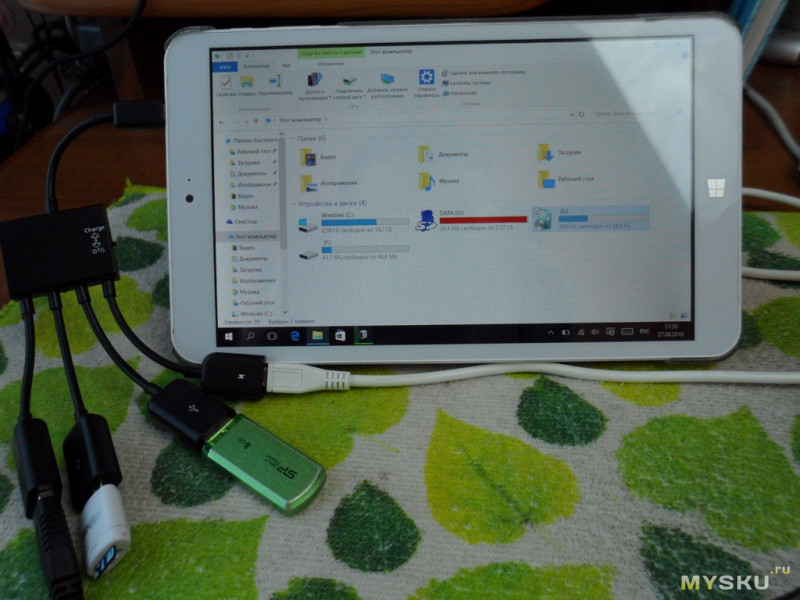
На виндовс 10 все определилось и заработало нормально. В режиме OTG планшет не заряжается.
Если переключить тут же в режим Charge, то все USB устройства моментально отваливаются. На фото курсор мыши пропал:
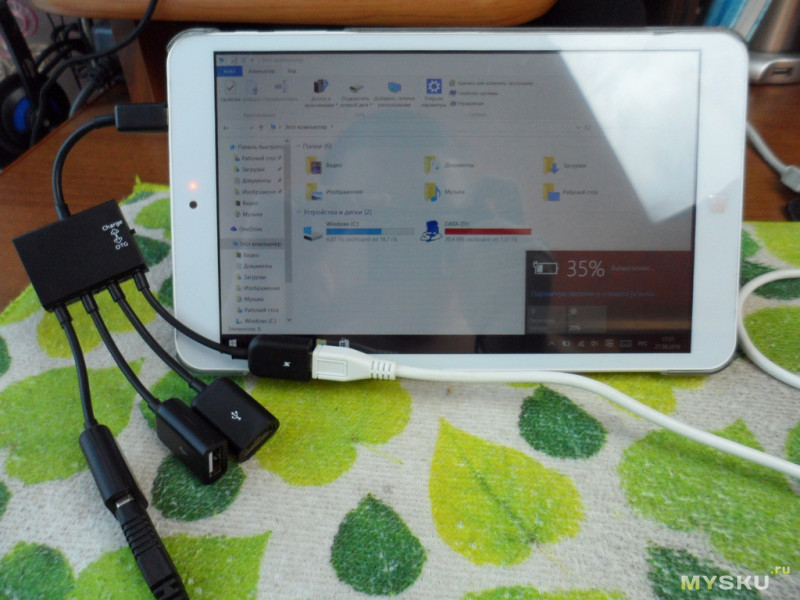
Но планшет заряжается.
Как показала практика USB устройства в режиме Charge все же будут работать. Но для этого нужно перезагрузить виндовс с подключенными к хабу устройствами и включенном режиме Charge.
На фото курсор мыши появился:

Но в операционной системе андроид 4.4. на планшете такой фокус не прошел и устройства в таком режиме работы хаба не заработали.
Сам хаб определяется виндовс 10 как универсальный USB концентратор: 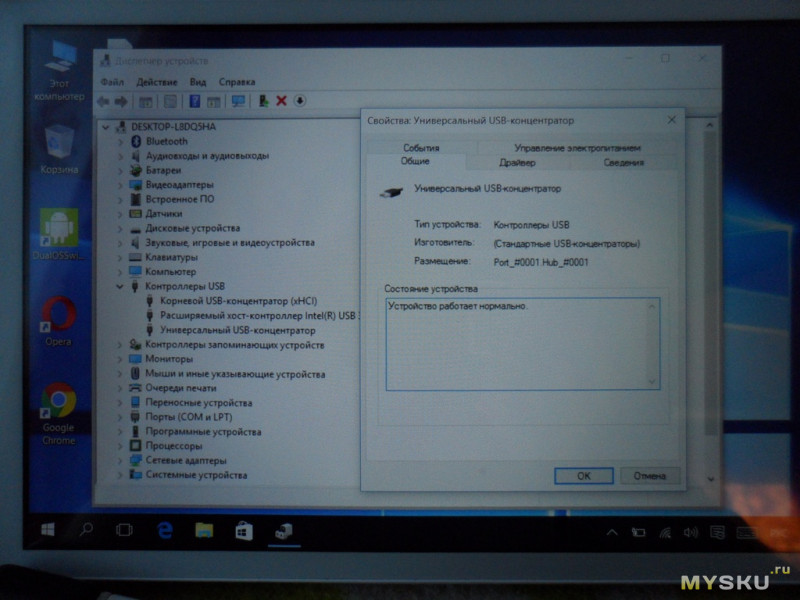
Попробуем теперь скопировать с флешки, подключенной к хабу на рабочий стол виндовс 1 видео файл и посмотрим на скорость копирования: 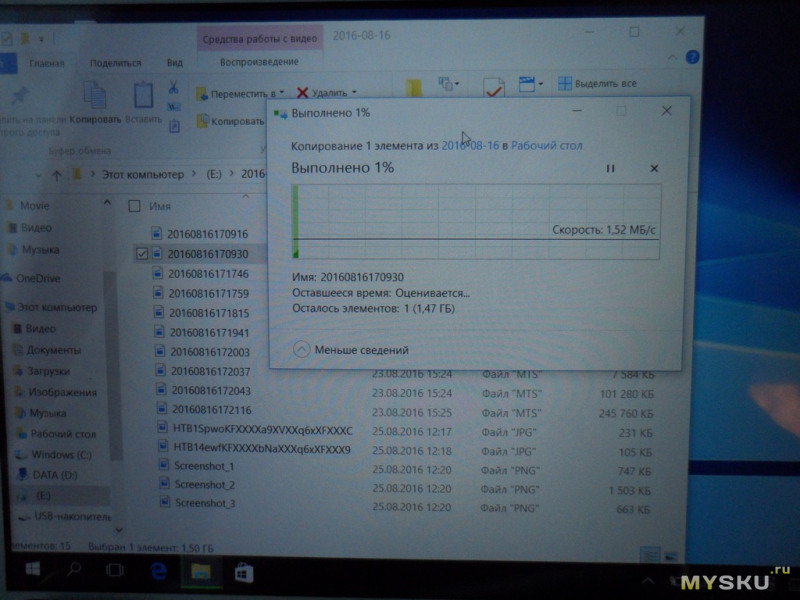
Как мы видим скорость очень маленькая и колеблется постоянно в районе 1МБ/с. Что очень расстраивает, так как устройство то само по себе неплохое, но вот со скоростью передачи тут совсем все печально.
Теперь давайте попробуем копировать с одной флешки на другую через хаб: 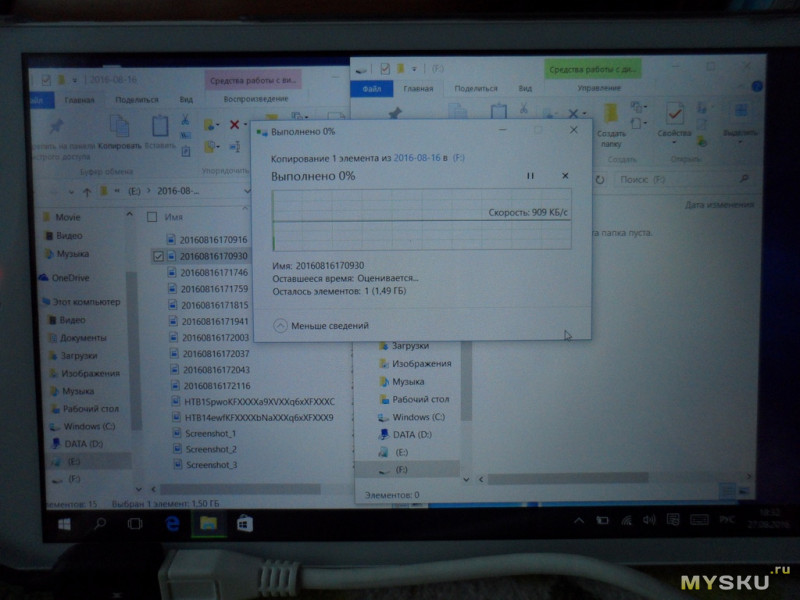
Тут скорость просаживается еще больше и к середине копирования, как показала практика, может вообще упасть до 450 кбайт/с.
Давайте попробуем подключить через хаб внешний винчестер, у меня их 2. Один от WD, второй Samsung.
Samsung более старенький и жрет чуть ли не целый ампер при раскрутке.
Подлючаем WD с USB 3.0:

Винчестер после перезагрузки определился:
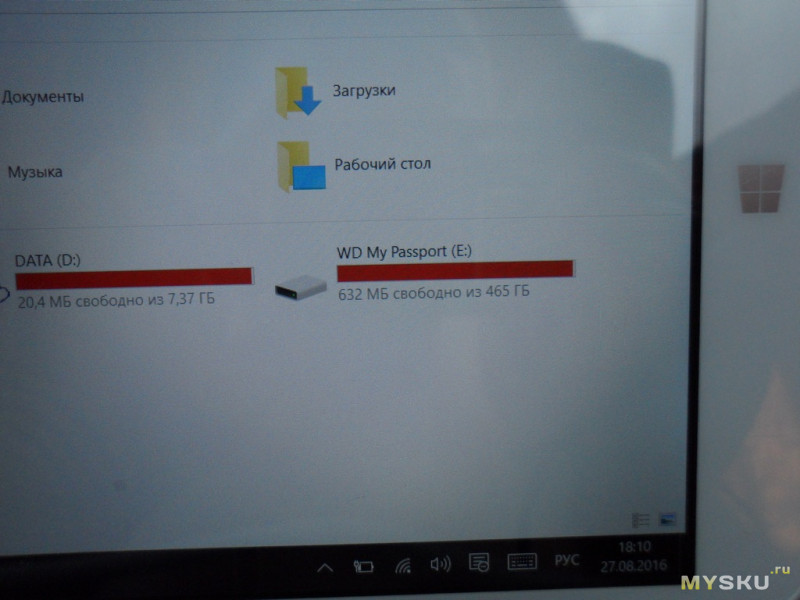
Но при попытке открыть его сначала долго думает:
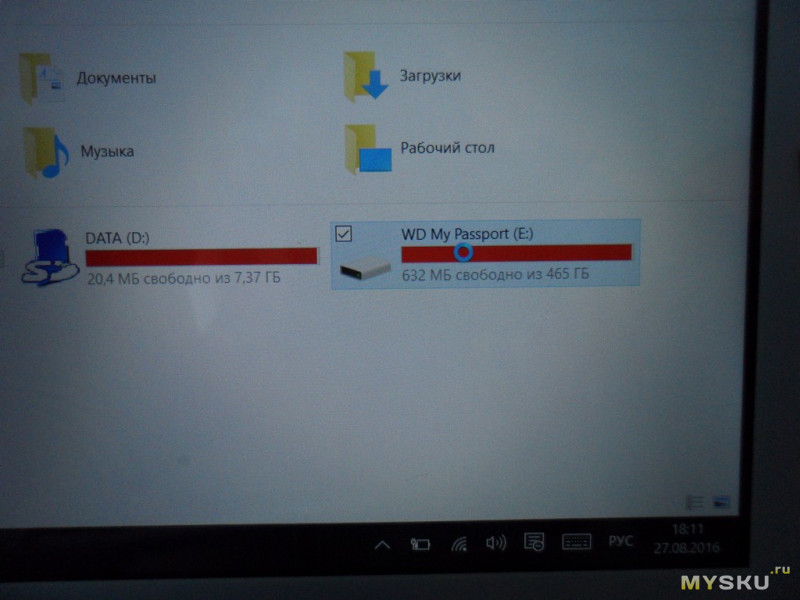
А потом пишет что устройство не готово и даже щелкать иногда начинает, явно нехватка питания:
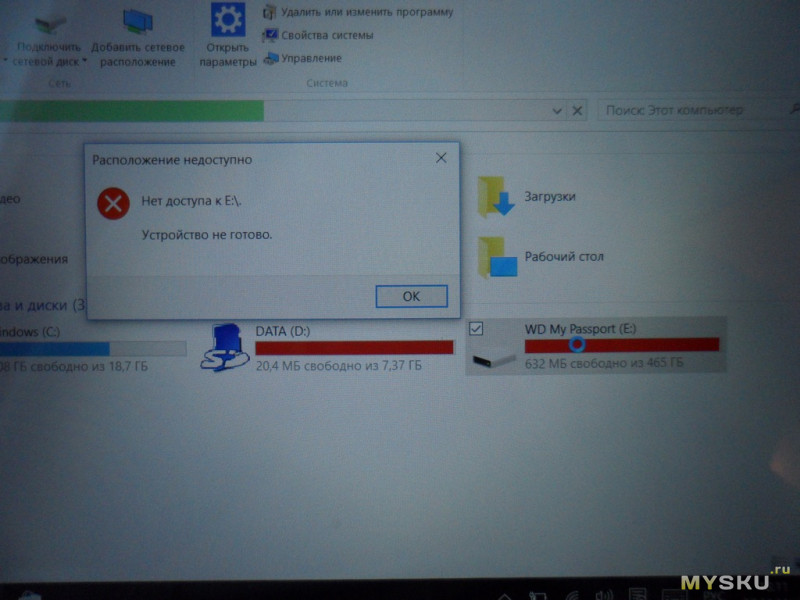
Ну а Samsung с USB 2.0 ожидаемо даже не определился:
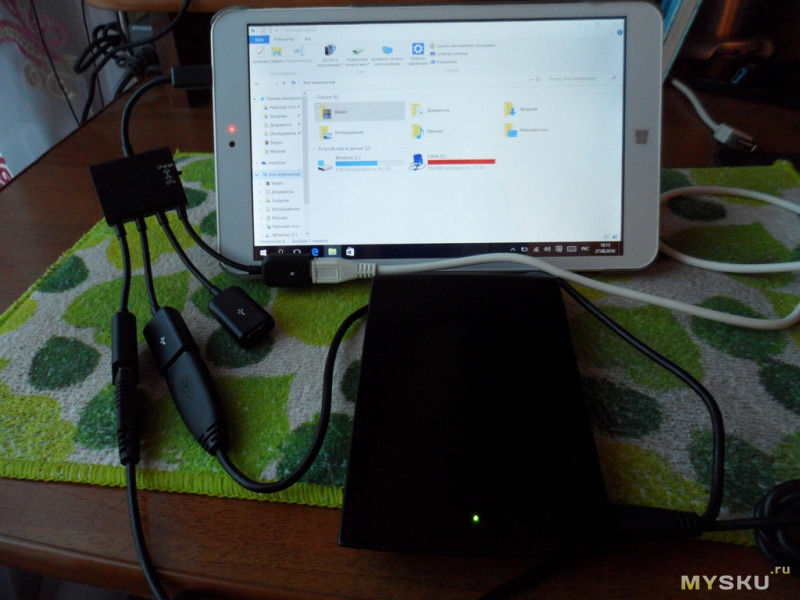
Таким образом винчестеры подключать нельзя, даже и с питанием от нормального зарядного устройства блитцвольф, которое способно отдать 2.4А.

Попробуем еще одну функцию — посмотрим как хаб может отдавать ток заряда на устройства к нему подключенные в различных режимах.
Хаб в режиме Charge:

Телефон заряжается как от обыного USB порта.
Хаб в режиме OTG: 
Телефон продолжает заряжаться, но уже не от зарядного устройства через хаб, а от батареи планшета.
Добавлю фото внутренностей хаба:
Со снятой крышкой 
Первая сторона 
Вторая сторона платы: 
Как видим китайцы экономили на деталях и кое что не доставили. Возможно поэтому скорость мала.
Ну а теперь видео версия, где можно увидеть как работает хаб своими глазами и посмотреть на мои эксперименты с ним:
Подведем итоги:
1. Хаб соответствует характеристикам заявленным продавцом и свои функции выполняет, все устройства заявленные на страничке работают.
2. Далее печальней. Скорость передачи данных очень низкая и не позволить работать напрямую с флеш накопителя подключенного к хабу, например видео будет жутко тормозить, особенно в full hd. Но возможно с документами все же можно будет работать.
3. Устройства с большим энерго потреблением, такие как винчестеры работать отказываются, т.к. порт не выдает нужного им тока.
4. Но все же некоторые устройства заряжать можно, как пример мой телефон.
5. Не на всех устройствах будет работать в режиме Charge.
Покупать или не покупать хаб пусть каждый решает сам. Ну а мне для моих нужд, даже при всех его минусах он вполне подходит, да и не настолько дорого он стоит, чтобы не попробовать.
А всем спасибо за внимание, и то что дочитали до конца 🙂
Планирую купить +1 Добавить в избранное Обзор понравился +12 +18
- 28 августа 2016, 10:03
- автор: lockeron
- просмотры: 32775
Источник: mysku.club